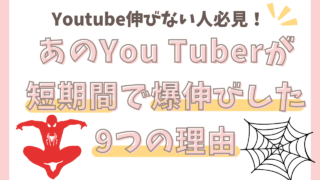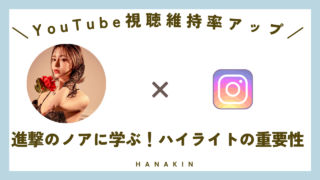私は日本一のWebマーケティングスクールに通いながら、一年後に独立を目指す主婦です!
自分で稼ぐための情報を分かりやすく発信しています♡
- 記事書いたけど、どうやって投稿するの?
- やった方が良い設定ってあるの?
画像たっぷりで解説していくからついて来てね〜!
この記事では、
- 記事の投稿前の設定
- 記事の投稿方法
- 投稿した後にすること について、とっても優しく解説します!
頑張って書いた記事が読まれるように、投稿前に必ずチェックしてね!
WordPressのインストールがまだの方はこちらの記事から始めてみてください。

WordPressブログ記事投稿前の5つのステップ

WordPressブログ記事の「公開」ボタンを押す前にするべき5つのステップがあります!
これをするのと、しないのでは、読者の数に雲泥の差が出ますので必ず設定してね!
① パーマリンクを設定する
パーマリンク…
Webサイトの各ページに個別に割り当てられるURLのこと。
タイトルを追加するとすぐ下にパーマリンク が表示されます。
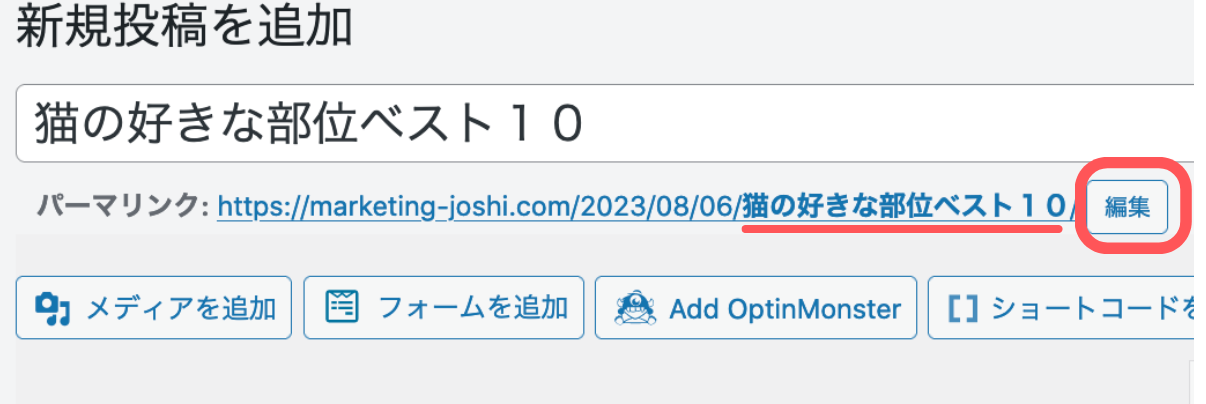
URLの最後にタイトル名が追加されたURLが出来上がります。
パーマリンクは日本語だとうまく表示されない場合があり、SEO的にも不利なため、英語に書き換えていきます。
英語が思いつかない場合は、Google翻訳で検索すると便利です!
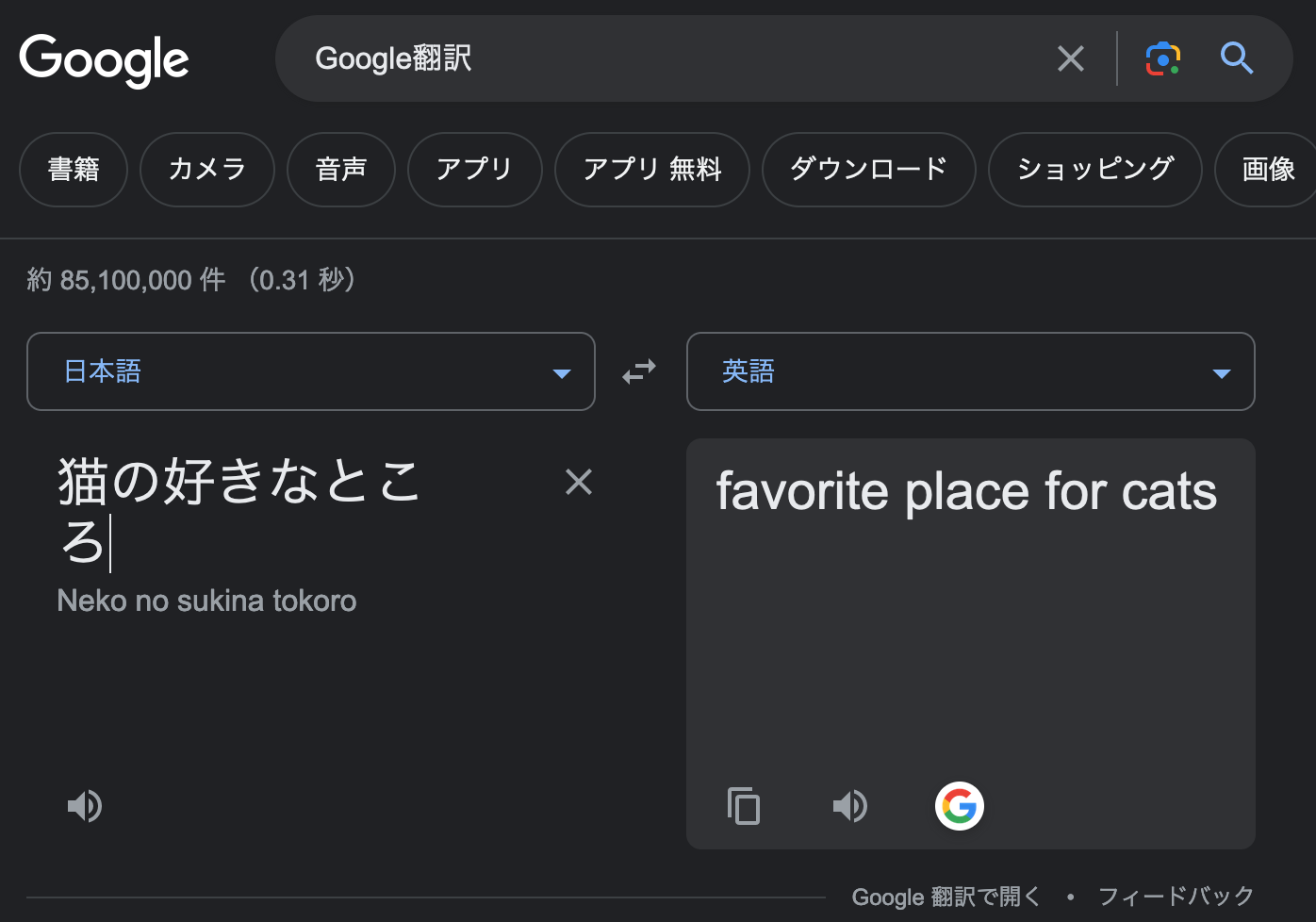
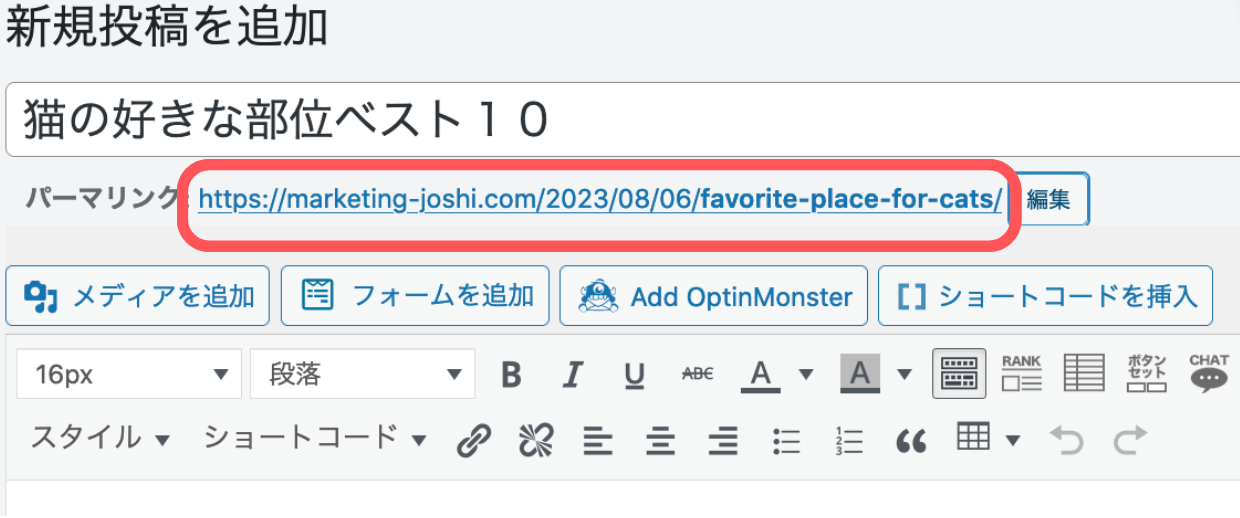
② キーワードを指定する
キーワード…
Googleの検索結果に上位で表示されるようにするため、Google側にあなたの記事が何について書かれているかをキーワードを使って認識させます。
編集画面の下の方にある【SEO設定 Keyword設定】ボックスに入力していきます。

Keywordが2語以上ある場合は、間に半角のコンマを入れます。
③ ハッシュタグを設定する
ハッシュタグ…
記事がどのカテゴリーなのかをハッシュタグを用いて指定します。
タグは3~5つ指定するのが一般的です。
【SEO設定 ハッシュタグ設定】ボックスに入力します。
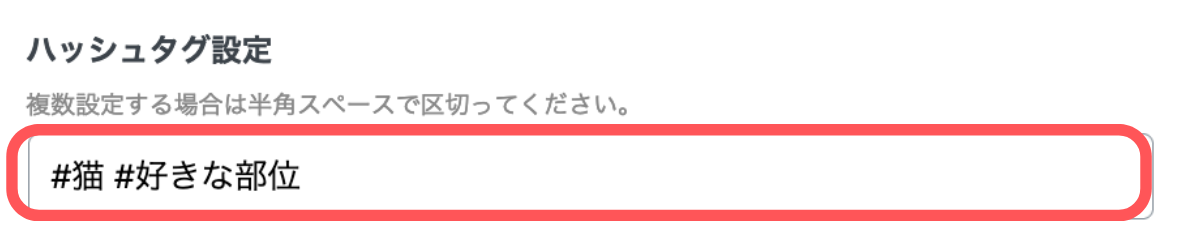
ハッシュタグが2語以上ある場合は、言葉の前に半角の#マークをつけて、間を半角スペースで区切ります。
④ ディスクリプションを書く
ディスクリプション設定…
Googleの検索結果にサイトがヒットした時にタイトルの下に表示される説明欄です。記事中には表示されません。
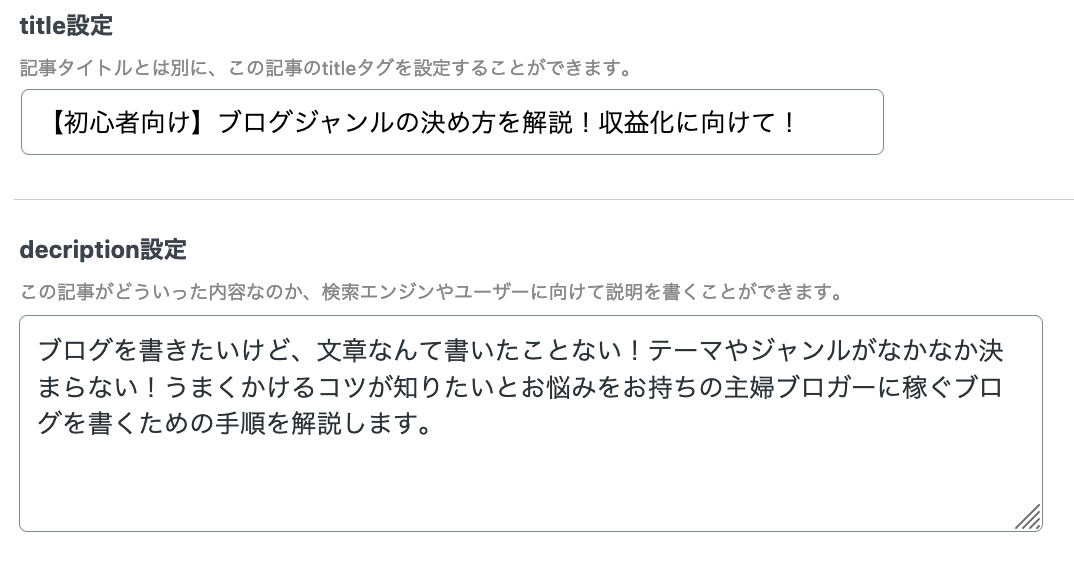
記事の要約をキーワードを含めて書くことです。
記事を読んで解決できることや、これを読むことで読者にどんなメリットがあるかを説明します。
ここを入力しない場合は、公開時にGoogleが自動で冒頭の文を切り取って表示してくれます。
⑤ アイキャッチ画像を設定する
アイキャッチ画像…
ブログの表紙になる画像で、YouTubeで言うサムネイルのようなものです。各記事にはイメージ画像をアイキャッチでを設定します。
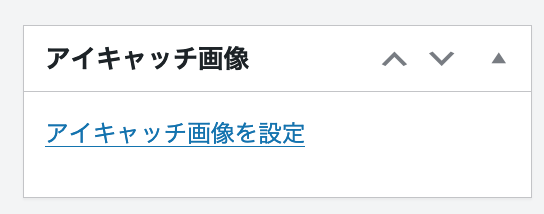
WordPressブログ記事を投稿する方法3つ

① 公開する
記事が書けたら、右側の「プレビュー」ボタンで内容や装飾がちゃんと表示されているか確認して、「公開」ボタンを押します。
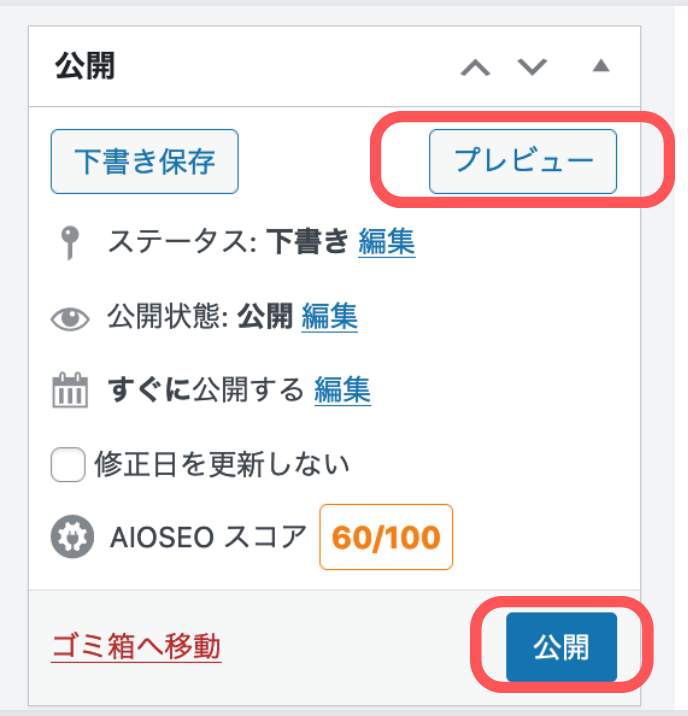
② リライトして更新する
記事をリライト(修正)した場合は、該当箇所を修正し「更新」ボタンをクリックします。
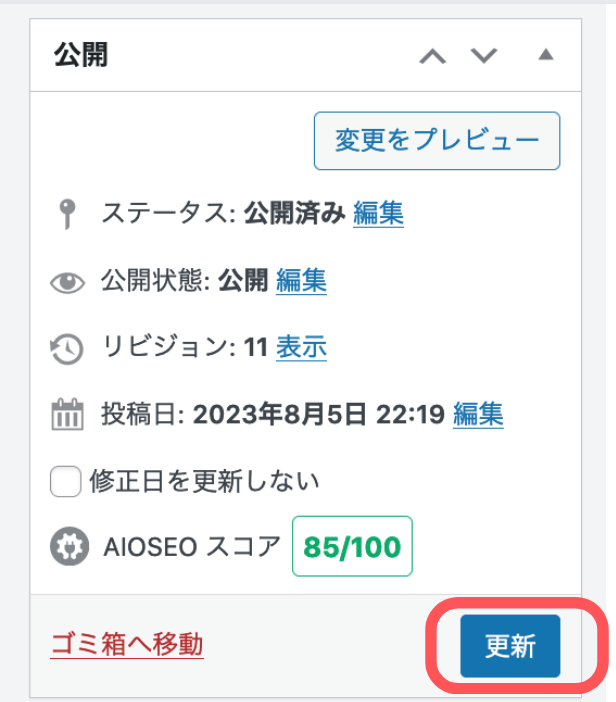
③ 非公開にする
公開した記事を非公開にしたいときは、「下書き保存」ボタンをクリックします。
記事を削除することなく、記事一覧に残したまま非公開にすることができます。
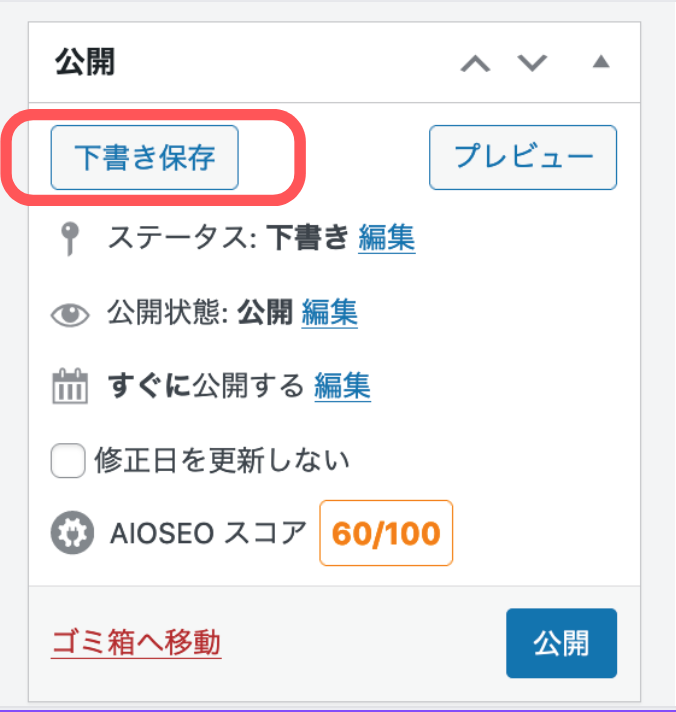
記事投稿後のにすること2つ

① 誤字脱字のチェック
投稿したら、最後にもう一度、誤字脱字がないかチェックしよう!
② スマホでの表示のチェック
何かを調べるときは、スマホでさくっと調べることが多いですよね!
つまり、スマホで見やすい状態になっているかはとっても大事なことです!
まとめ:読まれるWordPressブログ記事を投稿しよう!

いかがでしたか?
今回は記事の投稿方法について解説しました。
記事投稿前にやるべき設定5つ
- パーマリンク を設定する
- キーワードを設定する
- ハッシュタグを設定する
- ディスクリプションを書く
- アイキャッチ画像を設定する
投稿する方法
- 記事を公開する
- 記事をリライトする
記事投稿後にすること
- 誤字脱字のチェック
- スマホでの表示チェック
しっかり設定することで、Googleにあなたの記事を見つけてもらいやすくなるよ!